在 PPT 中制作图表,还在做最简单的柱状图吗?太单调了,试试立体几何图表吧!
立体几何图表不仅更加美观,效果也更好还不难,方法写在下面了!
操作方法
01:新建一页幻灯片,点击「插入」-「图标」-「柱状图」,插入簇状统计图,并调整数据

02:设置2组数据,辅助数据设置为100(作为辅助线)

03:右键「设置坐标轴格式」,点击「坐标轴选项」,「分类编号」设置为80

04:插入「形状」中的「柱状图」
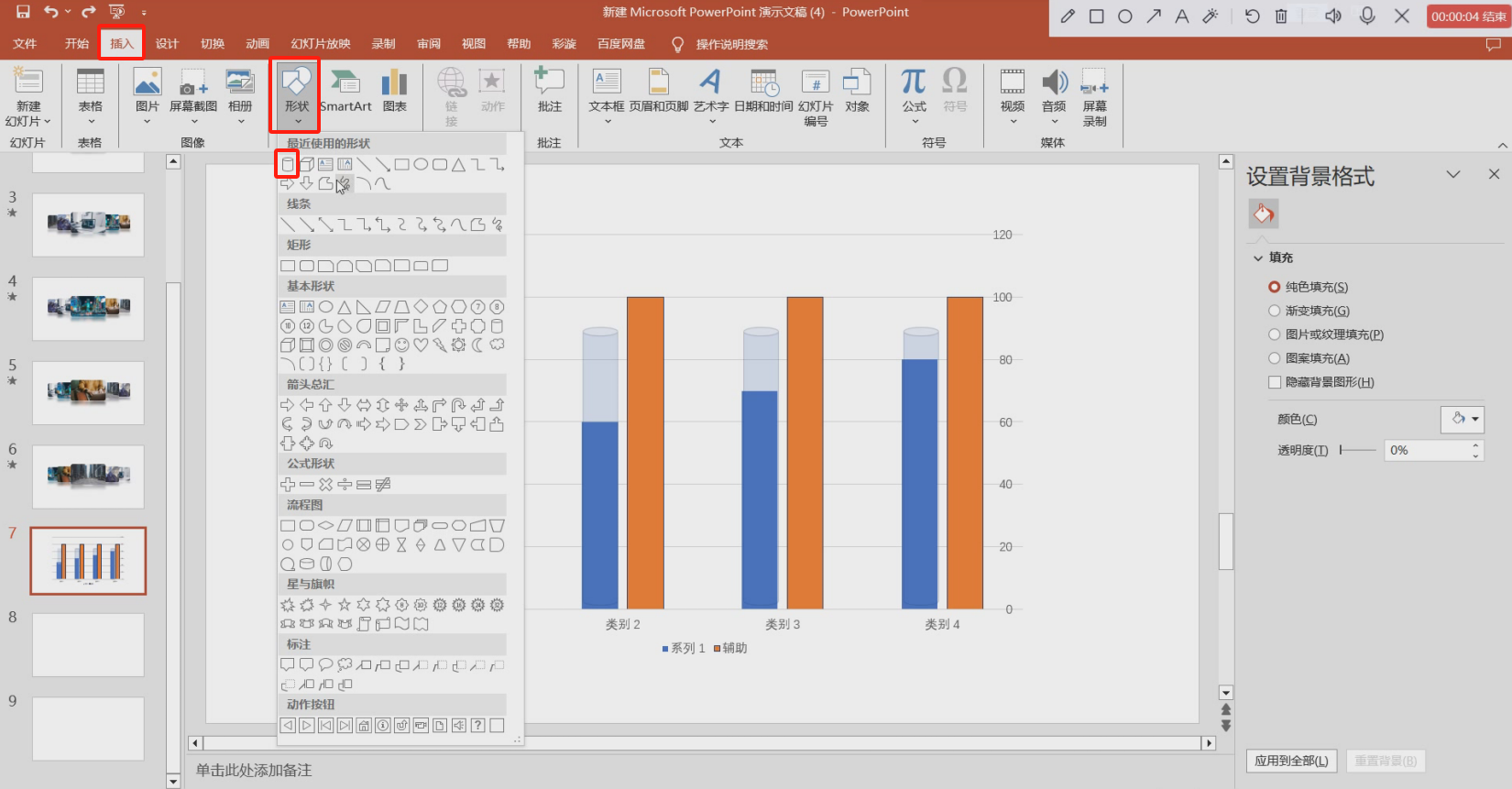
05:右键「设置形状格式」,设置为「纯色填充」,透明度调整为80%,无线条
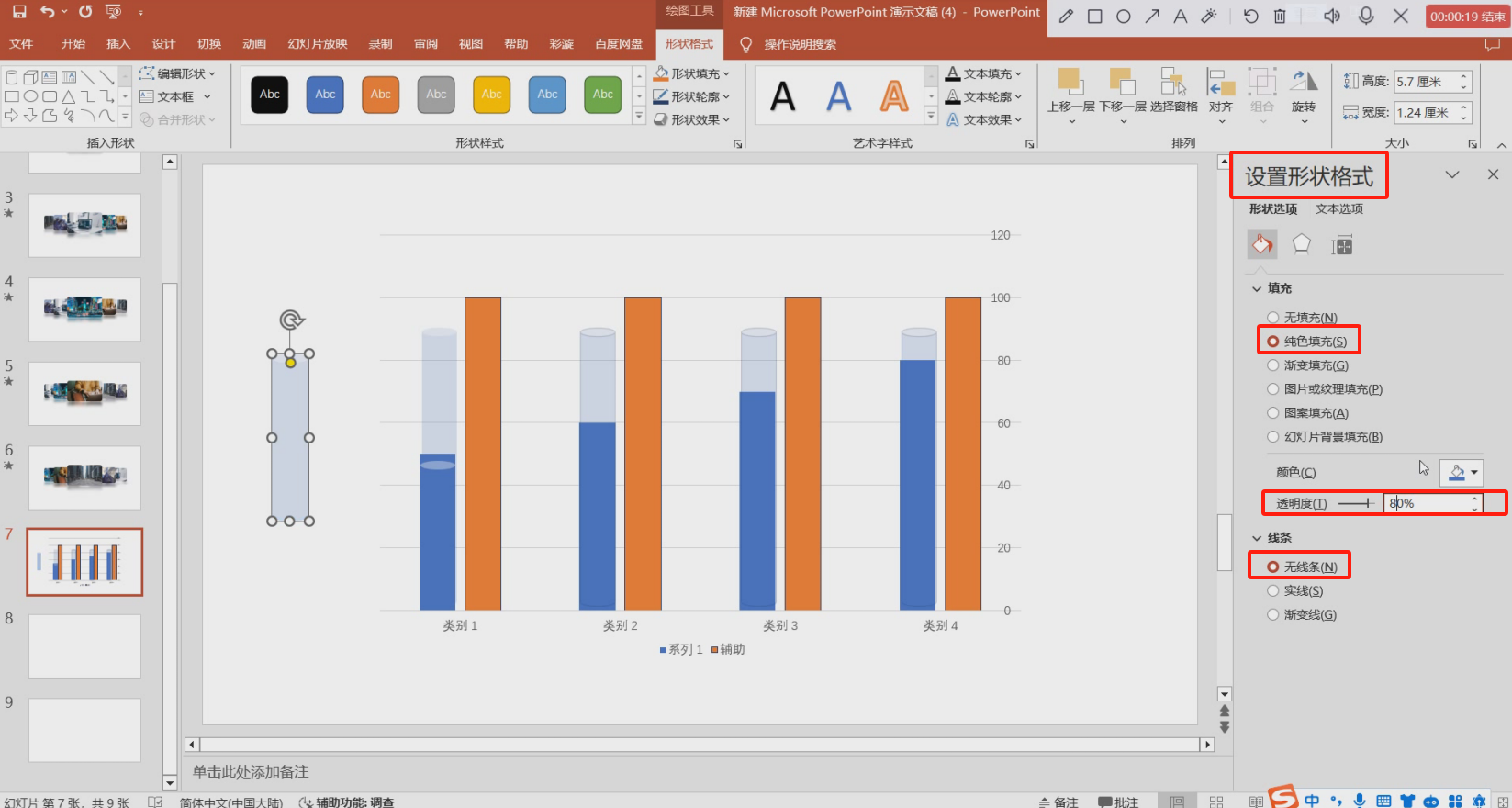
06:将第五步的圆柱体复制粘贴三个,调整到和辅助数据一样高,放到系列1数据处;再设置4个「纯色填充」、透明度0%、无线条的圆柱体,放到系列1数据处,缩放到和系列1数据一样的高度

07:右键复制数据和系列1数据,在「设置数据系列格式」中设置为「无填充」,「无线条」


立体几何柱状图就完成啦!快来试试吧!
